随着科技的发展,电脑已经成为人们日常生活中必不可少的工具,当我们在使用WIN10系统的电脑时,如果我的电脑图标突然消失的话,应该如何找回呢?接下来就由小编来告诉大家。
具体如下:
-
1. 第一步,打开电脑后,右键点击桌面空白处,再点击弹出菜单中的个性化选项。
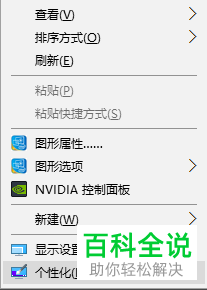
-
2. 第二步,既然怒个性化设置页面后,点击左侧的主题标签。
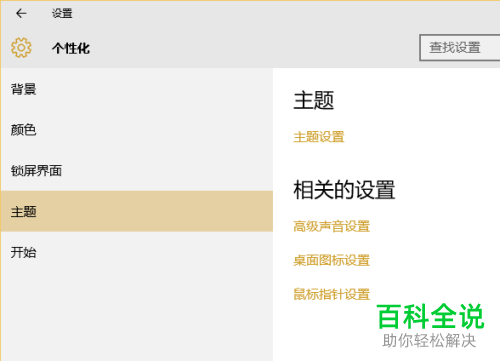
-
3. 第三步,点击右侧详情页面中的桌面图标设置按钮。

-
4. 第四步,在弹出的桌面图标设置对话框中,勾选计算机选项,再点击应用和确定按钮。
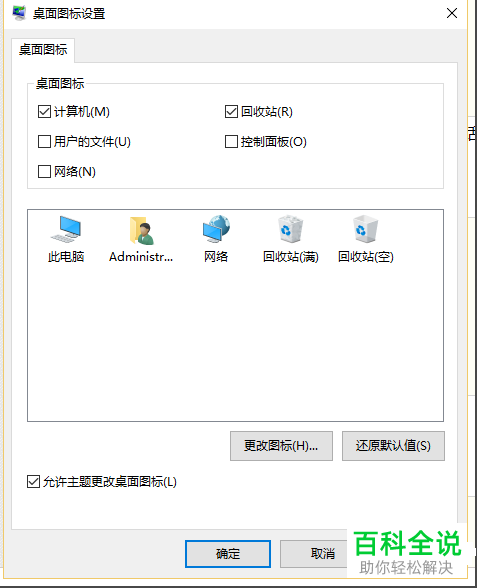
-
5. 第五步,回到桌面后就可以看到此电脑图标了。
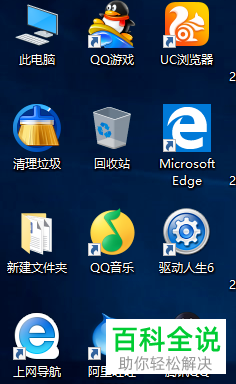
-
以上就是小编为大家带来的找回win10系统桌面中消失不见的我的电脑图标的方法。
